Provisionamento de utilizadores do Azure Active Directory para o CloudLink
O CloudLink suporta o provisionamento automático de utilizadores do Azure Active Directory (Azure AD) para a base de dados do CloudLink. Para isso, os dados do utilizador neste diretório são sincronizados com a base de dados da CloudLink utilizando o Sistema para a Gestão de Identidade de Domínio Cruzado (SCIM). Isto permite a um Parceiro Mitel ou um Administrador de Conta gerir os utilizadores e serviços de aplicações no Azure AD e tê-los provisionados para a base de dados da CloudLink, o que minimiza as tarefas de introdução de dados e administração.
Pré-requisitos
Para configurar o fornecimento de utilizadores do Azure AD no CloudLink, o Parceiro da Mitel ou o Administrador da Conta:
- Deve ter:
-
Uma subscrição Azure AD
Se não tiver um ambiente Azure AD, pode obter uma conta gratuita.
-
Uma conta Mitel CloudLink.
-
- O ID do utilizador, o endereço de e-mail, o número de telemóvel, o número de telefone, o número de extensão e o ID de início de sessão devem ser únicos ao importar utilizadores do Azure AD para o CloudLink.
Neste documento, assume-se que:
- O ambiente Azure AD e a configuração das contas Azure estão disponíveis.
- O administrador tem um bom conhecimento das tecnologias da cloud, especialmente, do Microsoft Azure.
- A integração do Azure com o CloudLink é aprovada pelo departamento de TI do cliente ou equivalente.
- A conectividade entre o Azure e as instalações do cliente é ativa e suporta aplicações em tempo real, por exemplo, a conectividade deve ter baixa latência.
- Os protocolos HTTPS e SIP/TLS (altamente recomendável) são utilizados na configuração do Azure.
- Os servidores NTP e DNS estão configurados e acessíveis a partir do Azure, pelo que a Administração da Mitel pode aceder a estes servidores durante o aprovisionamento.
Adicionar a integração do Azure AD Sync a uma conta de cliente
O provisionamento de utilizadores do Azure AD para uma conta de cliente na Administração da Mitel requer que a integração do Azure AD Sync seja adicionada a essa conta de cliente a partir da Mitel Administration. Um Parceiro Mitel ou um Administrador de Contas pode adicionar a integração do Azure AD Sync a uma conta de cliente, utilizando o seguinte procedimento:
- Navegue até a página Informações de Conta da conta do cliente.
- Na secção Integrações, clique em + Adicionar novo.
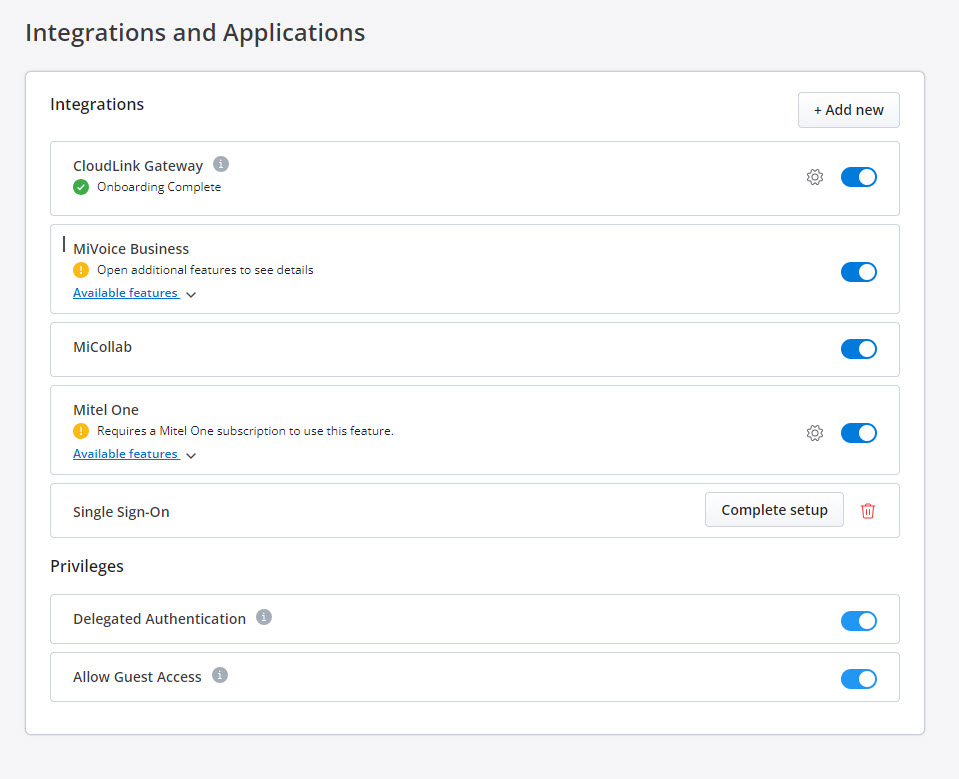
Um ecrã pop-up apresenta o painel de Integrações.
Note: Um Parceiro Mitel não pode ativar integrações na Conta de Parceiro porque a integração com outras aplicações não é suportada para as Contas de Parceiro. Para integrar o CloudLink com outras aplicações, um Parceiro deve criar uma conta de cliente e ativar integrações nessa conta. A Mitel recomenda que desative quaisquer integrações existentes na Conta de Parceiro para usufruir de todas as funcionalidades do CloudLink. Para obter mais informações sobre as Contas de Parceiro, consulte Iniciar sessão como Parceiro Mitel. - Clique no separador Terceiros. É apresentada uma lista de aplicações de terceiros suportadas pela CloudLink. Clique no botão Adicionar associado com o Sincronização Azure AD e clique em Concluído.
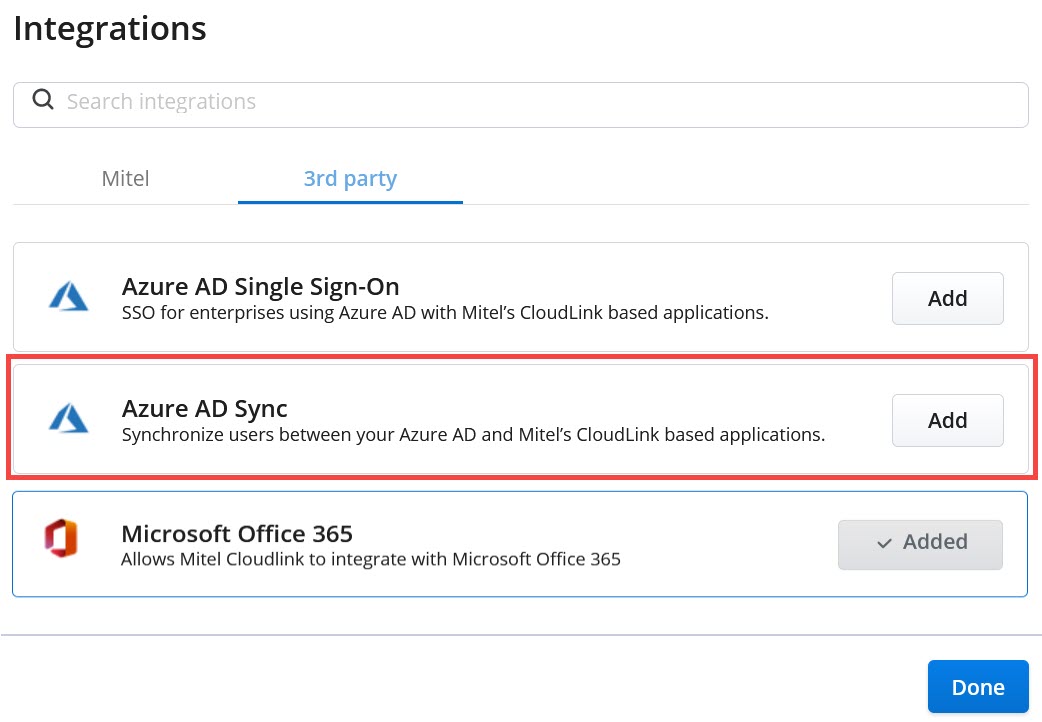
A integração Azure AD Sync é adicionada à conta do cliente e é apresentada na secção Integrações da página Informações de Conta.

Provisionamento de utilizadores do Azure AD para o CloudLink utilizando SCIM
O provisionamento dos utilizadores a partir do Azure AD para a base de dados CloudLink utilizando o SCIM envolve as seguintes tarefas:
- Criar uma aplicação SCIM no Azure AD — criar uma aplicação SCIM para ativar o provisionamento do utilizador.
- Adicionar utilizadores à aplicação SCIM — adicionar utilizadores à aplicação SCIM.
- Configurar a aplicação SCIM — configurar as definições do SCIM no lado da aplicação.
- Testar a ligação — para verificar se a configuração funcionou.
- Gerir os mapeamentos de atributos — rever e personalizar os mapeamentos de atributos que serão sincronizados com a base de dados CloudLink durante o provisionamento.
- Iniciar o provisionamento — começar a provisionar os utilizadores para a base de dados CloudLink.
Criar uma aplicação SCIM no Azure AD
Para criar uma aplicação SCIM:
- No portal Azure, no painel de navegação do lado esquerdo, clique em Azure Active Directory. O painel Azure Active Directory abre.
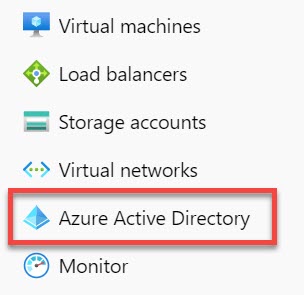
- No painel Azure Active Directory, selecione Aplicações da empresa. Na página Todas as aplicações abre, exibe uma lista de aplicações do seu Azure AD locatário.
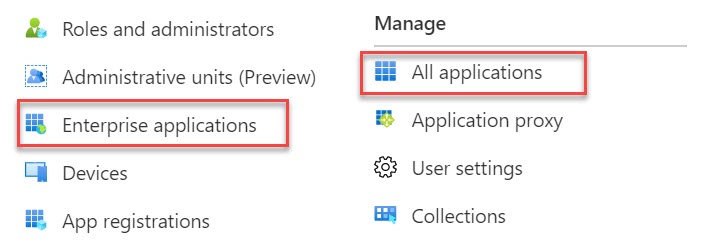
- Clique em Aplicação nova. Abre-se a página Navegar na Galeria Microsoft Entra.

- Clique em + criar a sua própria aplicação.
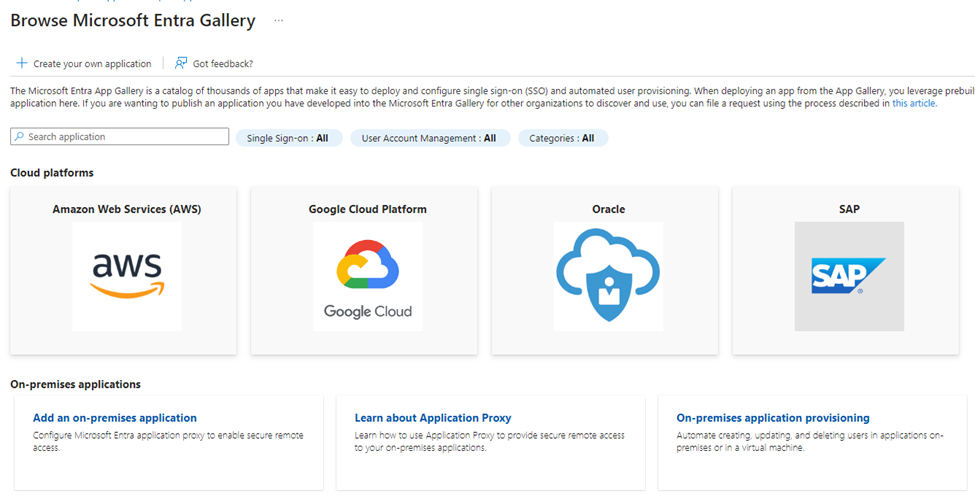
- Digite o nome da sua aplicação (por exemplo, Mitel CloudLink), e clique em Adicionar.
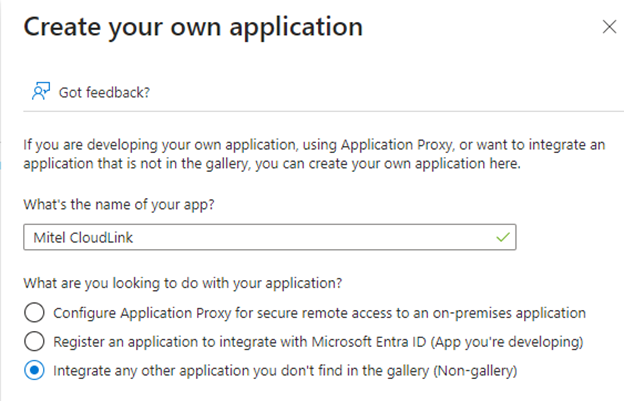
A aplicação será adicionada ao Azure AD, e será exibida na página Todas as aplicações.
Adicionar utilizadores à aplicação SCIM
Esta secção descreve como adicionar utilizadores no Azure Active Directory à aplicação SCIM a ser provisionada para o CloudLink.
- Aceda à página Utilizadores e grupos no Portal Azure, ao fazer o seguinte:
- Navegue até ao Azure Active Directory > Aplicações da Empresa e selecione a sua aplicação a partir da lista. A página Visão Geral da aplicação abre.
- Sob a secção Gerir, selecione Utilizadores e grupos.
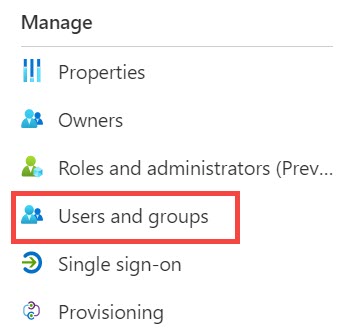
- Na página Utilizadores e grupos que se abre, clique em + Adicionar utilizador. A página Adicionar tarefa abre.
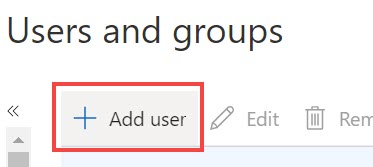
- Clique na opção Utilizadores e grupos. O painel Utilizadores e grupos abre. A partir da lista no painel Utilizadores e grupos, clique nos utilizadores que deseja adicionar à aplicação SCIM e clique em Selecionar para selecionar estes utilizadores. Os utilizadores selecionados estão listados em Itens selecionados.
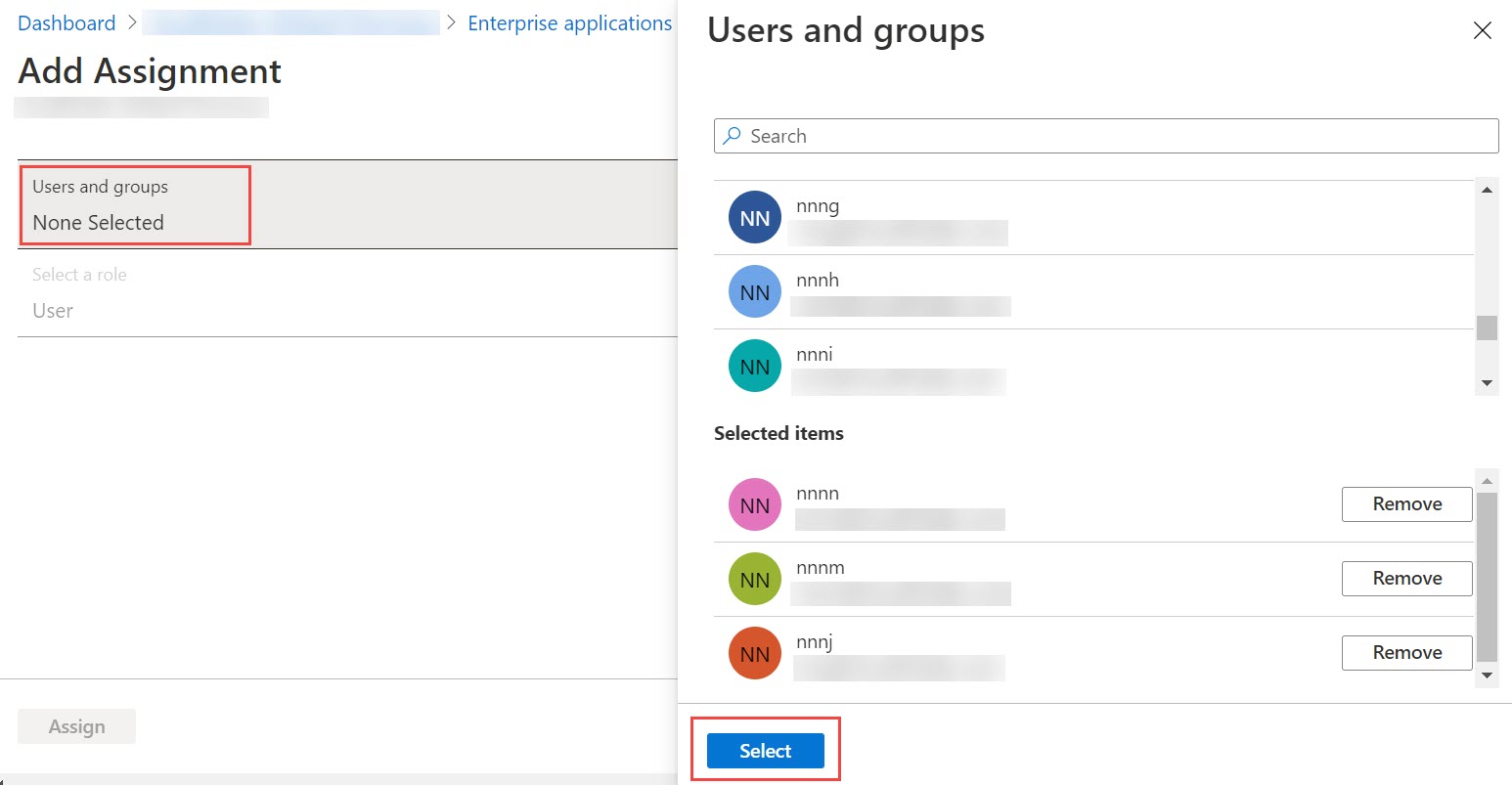
- Clique em Atribuir para adicionar estes utilizadores à aplicação SCIM.
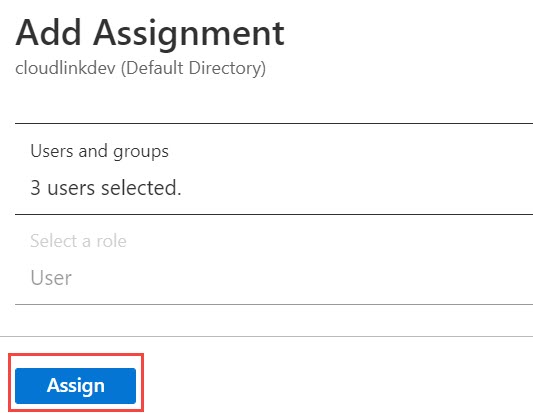
Estes utilizadores serão exibidos na página Utilizadores e grupos.
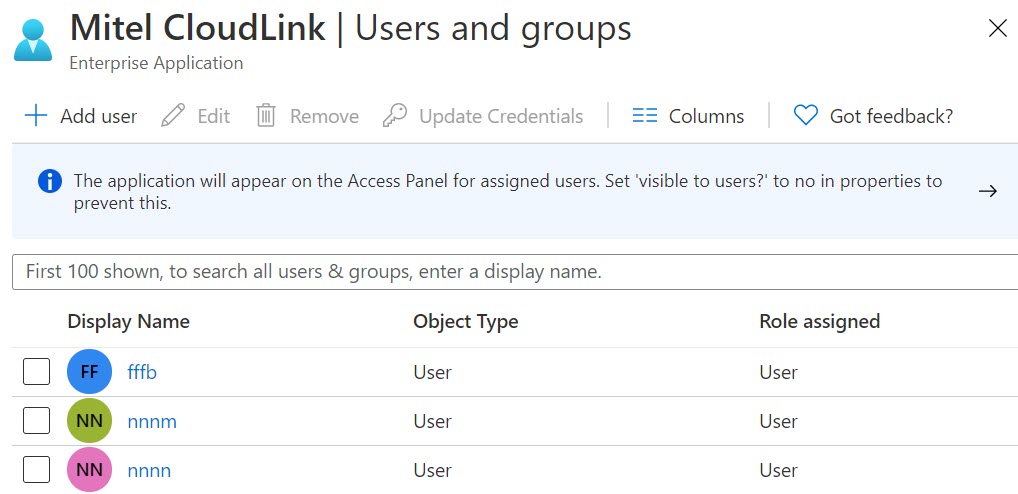
Configurar a aplicação SCIM
Esta secção descreve como configurar a aplicação SCIM no Azure AD com os parâmetros fornecidos pela Administração da Mitel para estabelecer a ligação entre a aplicação SCIM e a Mitel Administration.
Para configurar a aplicação SCIM, recomenda-se que abra o portal Azure e a Mitel Administration lado a lado, uma vez que terá de copiar alguns valores da Mitel Administration para o portal Azure.
- Para aceder à página Provisionamento no Portal Azure, faça o seguinte:
- Navegue até ao Azure Active Directory > Aplicações da Empresa e selecione a sua aplicação a partir da lista. A página Visão Geral da aplicação abre.
- Sob a secção Gerir, selecione Utilizadores e grupos.
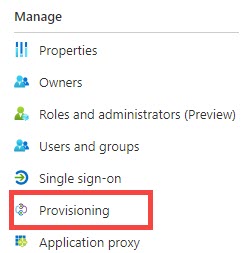
- Na página Provisionamento que se abre, selecione o Modo de provisionamento como Automático no menu suspenso.
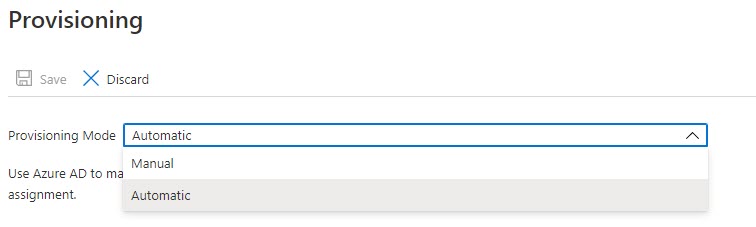
A secção Credenciais do Administrador é apresentada.
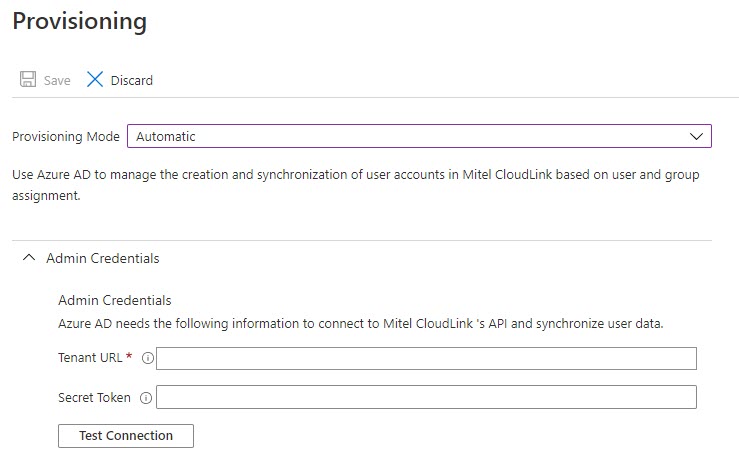
- Forneça o URL do Locatário e o Token Secreto. É possível gerar o URL e o token a partir da Mitel Administration seguindo os seguintes passos:
- A partir da secção Integrações, clique no botão de Completar as definições associado ao Azure AD Sync. A caixa de diálogo de configuração Azure AD Sync abre-se.
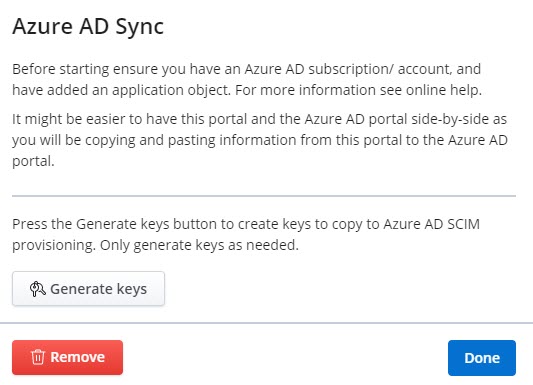
- Clique em Gerar chaves. A URL do Locatário e o Token Secreto são gerados. Clique em Copiar e cole estes valores nos respetivos campos no portal Azure AD.
 Note: Cada vez que se clicar em Gerar chaves, qualquer URL e token de uma sincronização anterior torna-se inválido e a aplicação SCIM deve ser configurada com novos.
Note: Cada vez que se clicar em Gerar chaves, qualquer URL e token de uma sincronização anterior torna-se inválido e a aplicação SCIM deve ser configurada com novos.
- A partir da secção Integrações, clique no botão de Completar as definições associado ao Azure AD Sync. A caixa de diálogo de configuração Azure AD Sync abre-se.
Testar a ligação
Esta secção descreve como verificar se a configuração funciona e se a ligação entre a aplicação SCIM e o CloudLink é bem sucedida.
- Na página Provisionamento, dentro da secção Credenciais administrativas, clique em Testar a ligação. A aplicação SCIM tenta ligar-se ao CloudLink.
Se a ligação for bem sucedida, a seguinte mensagem é apresentada.
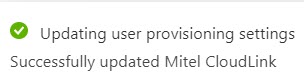
Se a ligação falhar, a seguinte mensagem de erro é apresentada. Retifique o erro e teste a ligação novamente.
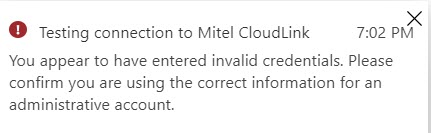
- Se a ligação for bem sucedida, clique em Guardar para guardar as credenciais do administrador para o provisionamento do utilizador. Clicar em Descartar irá cancelar as alterações.

Gerir os mapeamentos de atributos
Esta secção descreve como personalizar os mapeamentos de atributos padrão na aplicação SCIM que definem quais propriedades de utilizador são provisionadas do Azure AD para a base de dados do CloudLink. Pode modificar ou eliminar os mapeamentos de atributos atuais, ou criar novos mapeamentos de atributos. Para fazê-lo:
- Na página de Provisionamento, clique em Editar mapeamentos de atributos da secção Gerir provisionamento.
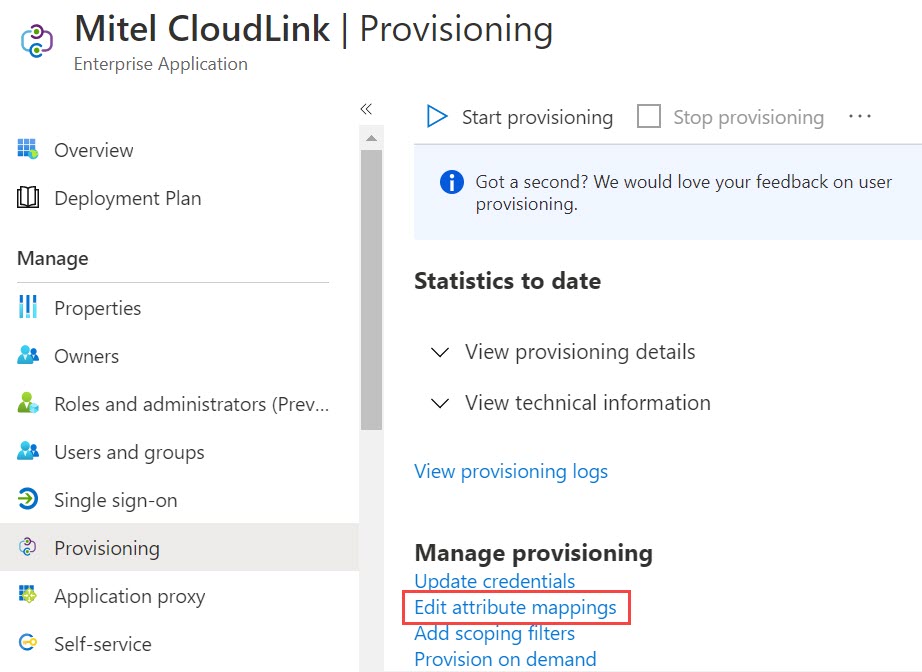
- Na página que se abre, expanda o separador Mapeamentos e faça o seguinte:
- Desative o mapeamento de grupos: Deve desativar o provisionamento de objetos de grupo entre o Azure AD e a base de dados do CloudLink. Isto é necessário porque a base de dados do CloudLink não suporta objetos de grupo de provisionamento. Para fazê-lo:
- Clique em Provisão de Grupos Azure Active Directory.
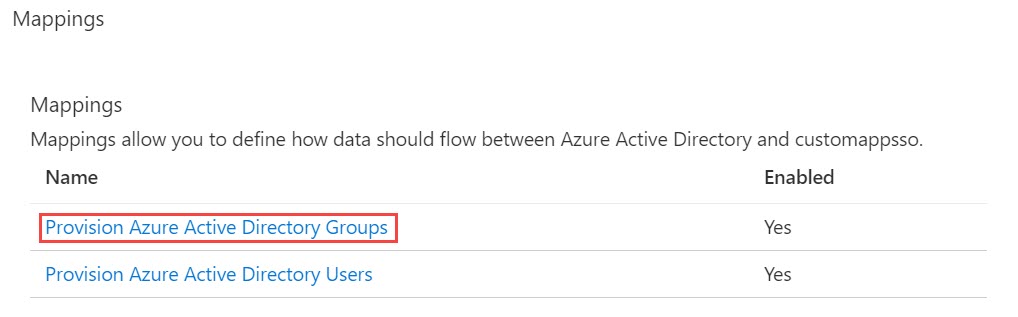
- Na página Mapeamento de atributos que se abre, desative a opção Ativado ao clicar em Não. Clique em Guardar para guardar as alterações.Note: Por padrão, a opção Ativado será configurada para Sim.
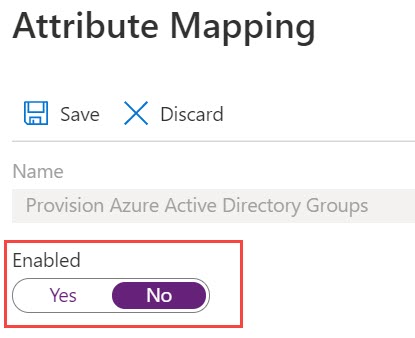
- Clique em Provisão de Grupos Azure Active Directory.
- Personalizar atributos: Deve personalizar os atributos a serem provisionados entre o Azure AD e a base de dados do CloudLink. Para fazê-lo:
- Clique em Provisão de Utilizadores do Azure Active Directory.
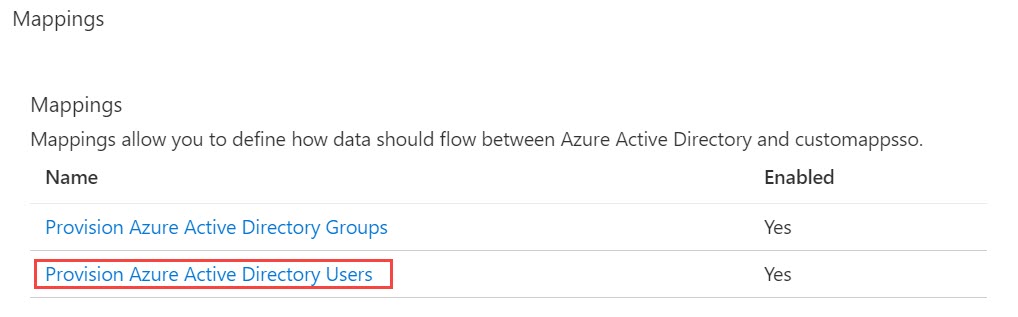
A página Mapeamento de atributos abre, mostrando a lista de atributos padrão no Azure AD.
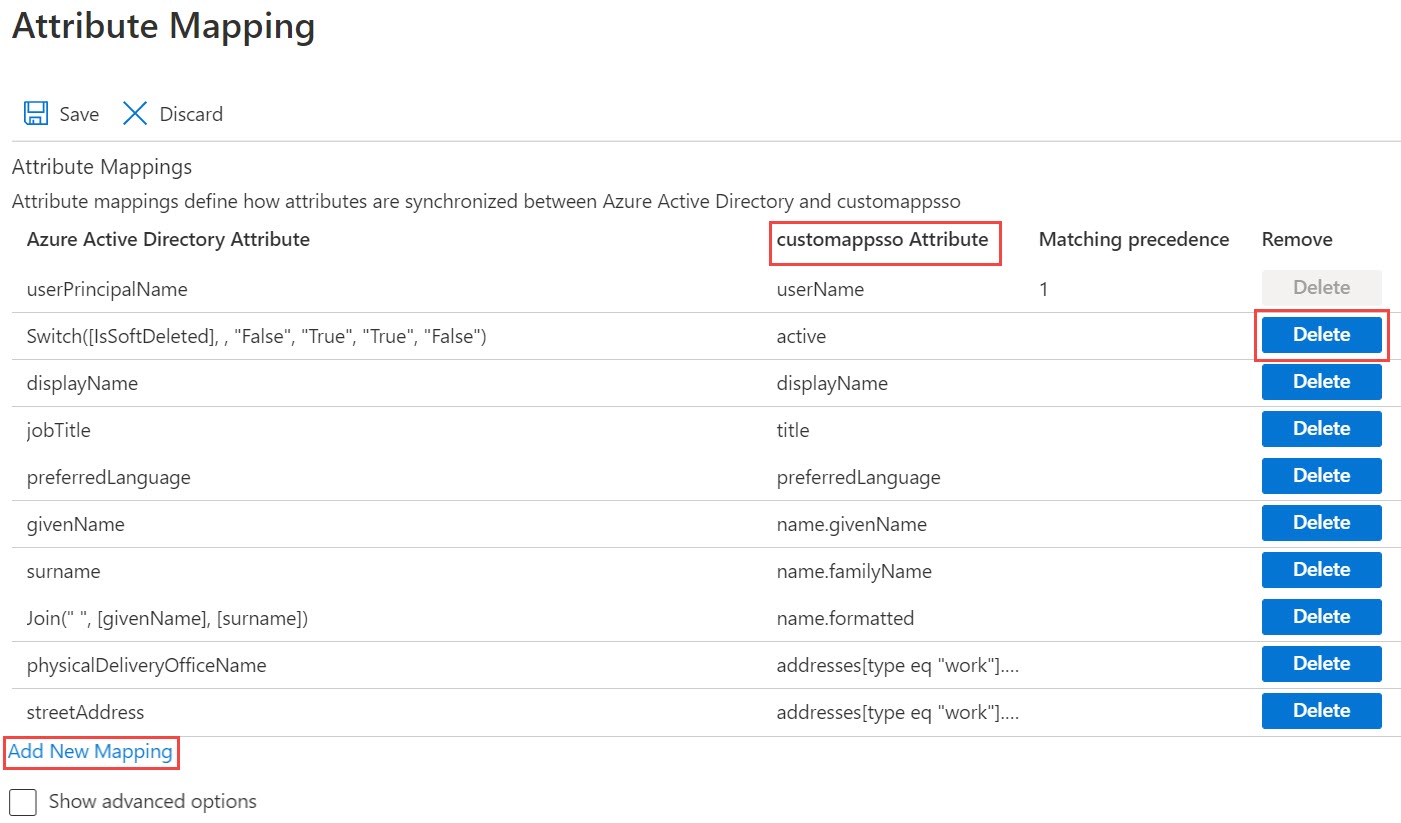
- Pode optar por manter os mapeamentos de atributos padrão a serem provisionados para a base de dados CloudLink. Também pode adicionar novos mapeamentos de atributos ao clicar em Adicionar novo mapeamento. Para eliminar um mapeamento de atributos padrão, clique na opção Eliminar associada ao atributo.
Deve certificar-se de que as seguintes condições são cumpridas ao rever os atributos a serem provisionados entre o Azure AD e a base de dados CloudLink.
- Os seguintes atributos listados em Atributo customappsso são obrigatórios e não devem ser eliminados.
- Nome de utilizador
- um entre displayName, name.givenName, ou name.familyName
- emails[type eq "work"].value
- O CloudLink requer que os utilizadores válidos tenham um endereço de e-mail. Para facilitar este requisito durante o provisionamento, deve certificar-se de que o atributo tipo email[type eq "work"].value sob Atributo customappsso é mapeado para o tipo de atributo sob Azure Active Directory Attribute que contém o endereço de email do utilizador no diretório Azure.
- Além dos atributos obrigatórios supramencionados, o CloudLink suporta os seguintes atributos listados em Atributo Customappsso. Deve selecionar apenas os seguintes atributos.
- ativo
- externalId
- emails[type eq "other"].value
- phoneNumbers[type eq "mobile"].value
- phoneNumbers[type eq "work"].value
- phoneNumbers[type eq "other"].value
- roles[primary eq "True"].value
- todos os atributos relacionados a endereços, o MiCollab suporta apenas os atributos relacionados com os endereços do tipo "trabalho".
Note:- No Azure AD, se apagar ou deixar algum dos campos de informações do utilizador em branco que esteja mapeado para um atributo, o campo não será provisionado, pois o serviço de aprovisionamento do Azure AD não suporta o aprovisionamento de valores nulos. Para mais informações sobre propriedades de mapeamento de atributos, consulte a documentação Azure.
- Se remover qualquer mapeamento de atributo no Azure AD após iniciar o provisionamento, a modificação não será atualizada automaticamente no banco de dados do CloudLink.
-
Os números de telefone devem estar no formato E164.
- Os seguintes atributos listados em Atributo customappsso são obrigatórios e não devem ser eliminados.
- Depois de personalizar os mapeamentos de atributos necessários, clique em Guardar para guardar as alterações. Clicar em Descartar irá cancelar as alterações.
- Clique em Provisão de Utilizadores do Azure Active Directory.
- Desative o mapeamento de grupos: Deve desativar o provisionamento de objetos de grupo entre o Azure AD e a base de dados do CloudLink. Isto é necessário porque a base de dados do CloudLink não suporta objetos de grupo de provisionamento. Para fazê-lo:
Iniciar o provisionamento
Depois de definir os atributos, deve iniciar o provisionamento. Para fazê-lo:
- Aceda à página Provisionamento no Portal Azure, ao fazer o seguinte:
- Navegue até ao Azure Active Directory > Aplicações da Empresa e selecione a sua aplicação a partir da lista. A página Visão Geral da aplicação abre.
- Sob a secção Gerir, selecione Provisionamento.
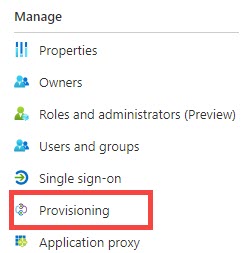
- Na página de provisionamento que se abre, clique em Iniciar o provisionamento.
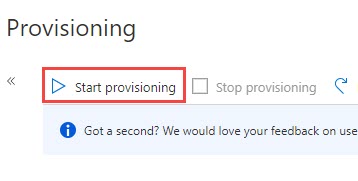
O serviço de provisionamento do Azure AD executa um ciclo de provisionamento inicial. Após a conclusão do ciclo, o estado do ciclo será exibido na página de Provisionamento, conforme mostrado na seguinte captura de ecrã.
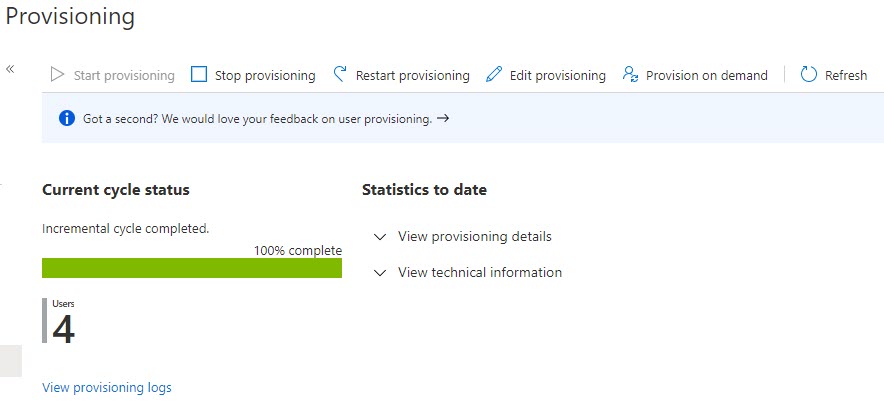
O Estado do ciclo atual mostra o estado de conclusão. Esta secção também exibe o número de utilizadores provisionado.
O ciclo de provisionamento inicial é seguido de ciclos incrementais periódicos. Os ciclos incrementais acontecem a cada 40 minutos. Para mais informações sobre os ciclos de provisionamento, consulte a documentação Azure.
Note: Se ocorrerem erros durante um ciclo de provisionamento, a sincronização é tentada novamente no ciclo seguinte. Se os erros continuarem a ocorrer, então as repetições ocorrerão com uma frequência reduzida, ou seja, a frequência do provisionamento programado diminuirá. Para mais informações, consulte a documentação Azure.
Após a conclusão do ciclo inicial, o utilizador tem as seguintes opções para gerir o provisionamento:
- Parar o provisionamento: Clique nesta opção para parar o processo de provisionamento.
- Reiniciar o provisionamento: Clique nesta opção para acionar a execução de provisionamento manualmente sem esperar pela próxima execução agendada.
- Editar o provisionamento: Clique nesta opção para editar a configuração atual ou para personalizar os mapeamentos de atributos.
- Provisão a pedido: Clique nesta opção para disponibilizar quaisquer alterações a um único utilizador. Isto é feito manualmente. Também pode utilizar esta opção para validar e verificar se as alterações feitas na configuração foram aplicadas corretamente e estão a ser sincronizadas corretamente com a base de dados CloudLink.